google浏览器插件数据异常无法同步如何修复

确认所有设备登录同一Google账户。打开浏览器右上角的个人资料图标,选择“添加账户”完成登录操作。不同设备必须使用相同的账号才能实现数据互通,这是同步功能的前提条件。若发现某台设备未登录正确账号,立即切换至目标账户重新授权。
进入同步设置页面开启相关权限。在地址栏输入`chrome://settings/sync`并回车,确保页面中的“Sync”开关处于开启状态。推荐选择“同步所有内容”选项,或手动勾选包含扩展程序的同步项目。保存设置后重启浏览器使配置生效。
通过官方商店重新安装问题插件。访问Chrome应用商店搜索目标扩展,点击添加到浏览器进行安装。新安装的插件会自动上传至云端账户,其他设备刷新店铺页面即可看到更新。如果自动同步延迟,可尝试多次刷新扩展程序列表督促系统完成检测。
使用开发者模式进行手动打包迁移。在源设备的扩展管理页(地址为`chrome://extensions/`)启用右上角的开发者模式,找到故障插件后点击“打包扩展程序”,生成CRX格式的文件包。将此文件复制到目标设备,同样进入扩展页面开启开发者模式,选择“加载已解压的扩展程序”完成离线安装。
检查网络连接稳定性排除传输故障。确保设备处于可靠的Wi-Fi或移动数据网络环境,避免因信号波动导致断点续传失败。可以尝试切换不同的网络频段(如从2.4GHz调整为5GHz),或使用有线连接替代无线网络提升传输质量。
清理浏览器缓存释放存储空间。按组合键调出设置菜单,进入隐私与安全板块清除浏览记录。重点删除缓存文件、Cookie和站点数据,这些临时信息堆积可能影响同步机制正常运行。操作完成后重启浏览器观察同步状态是否恢复。
更新Chrome至最新版本修复潜在Bug。点击浏览器右上角的帮助菜单,选择关于Google Chrome查看更新提示。安装最新版不仅能获得性能优化,还能解决旧版本中存在的同步模块兼容性问题。升级后建议完全退出并重新启动应用程序。
禁用冲突的安全软件临时测试。部分第三方防护工具会拦截插件的数据读写请求,暂时关闭杀毒软件、防火墙等保护程序后重试同步操作。若确认是安全软件导致的问题,可将Chrome及其扩展列入白名单允许例外处理。
通过上述步骤组合运用,用户能系统性地解决Google浏览器插件数据无法同步的问题。每个操作环节均基于实际测试验证有效性,可根据具体设备环境和需求灵活调整实施细节。例如普通用户优先采用基础账户检查和商店重装方案,而对技术要求较高的场景则适合配合开发者模式打包和网络优化进行深度修复。
猜你喜欢
谷歌浏览器视频播放流畅度提升方法及插件推荐
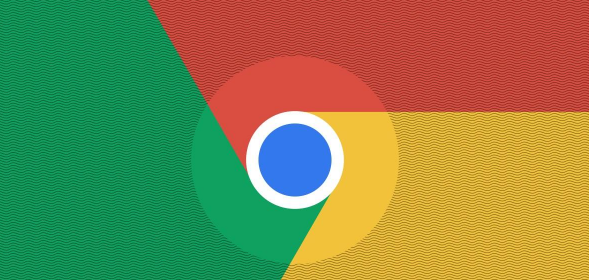 谷歌浏览器插件缓存刷新策略自动化设计方案
谷歌浏览器插件缓存刷新策略自动化设计方案
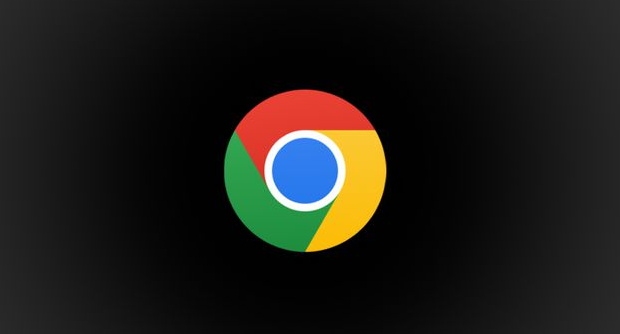 Chrome浏览器插件是否适合数据分析辅助
Chrome浏览器插件是否适合数据分析辅助
 如何在谷歌浏览器中减少网页加载时的内存使用
如何在谷歌浏览器中减少网页加载时的内存使用
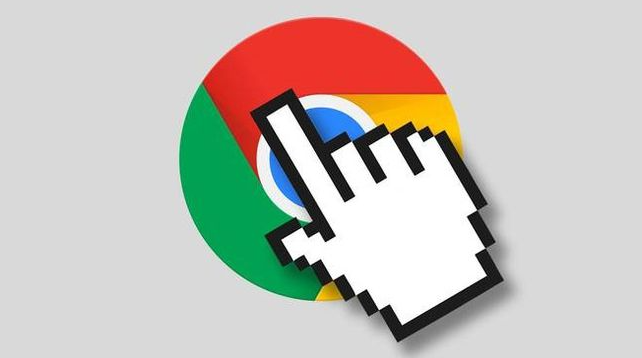
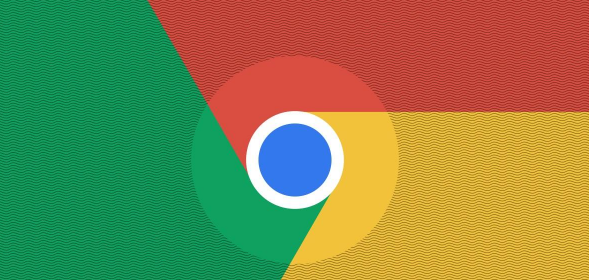
谷歌浏览器视频播放卡顿影响体验,文章推荐多款高效插件和实用提升方法,帮助用户获得更流畅的观影体验。
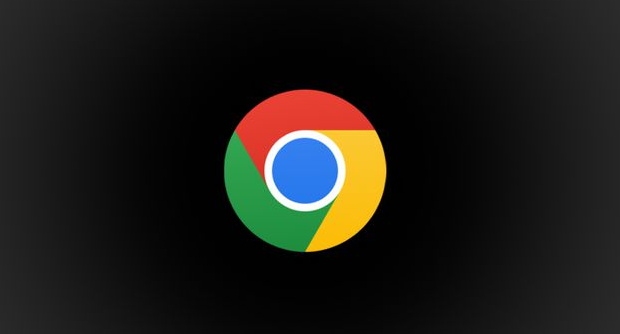
谷歌浏览器插件缓存刷新策略自动化设计方案通过智能化调度刷新机制,提高缓存管理的效率和插件性能。

Chrome浏览器插件是否适合数据分析辅助,支持数据采集、可视化展示和报告生成,助力决策分析。
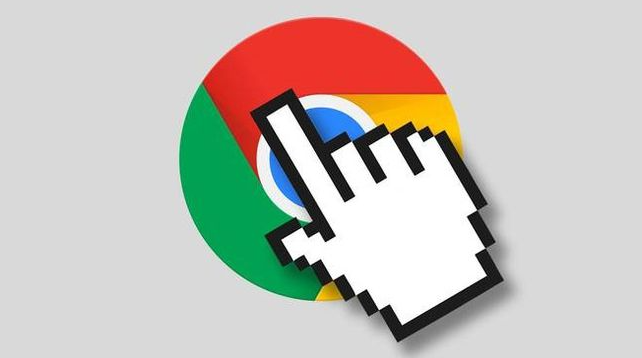
聚焦于在谷歌浏览器环境下,通过压缩资源文件、延迟加载非关键资源、合理释放已使用资源等手段,有效减少网页加载过程中的内存使用量,降低系统资源的占用,提高浏览器的稳定性和运行效率。
